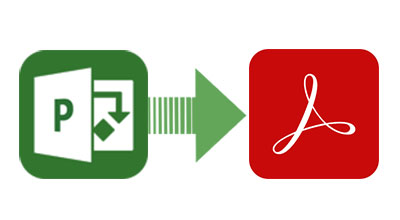
هل تبحث عن طريقة موثوقة لـ تحويل ملفات MS Project إلى تنسيق PDF دون الحاجة إلى Microsoft Project؟ أنت في المكان الصحيح! ستوجهك هذه المقالة خلال الخطوات اللازمة لـ تحويل MS Project إلى PDF باستخدام C# بسهولة.
Microsoft Project هو أداة قوية تساعد الفرق على تنظيم مشاريعهم وتتبع التقدم وتوضيح الأدوار والمسؤوليات. ومع ذلك، هناك أوقات تحتاج فيها إلى تحويل مستند Microsoft Project إلى ملف PDF—ربما لاقتراحات عقود أو للوصول المريح أثناء الاجتماعات خارج الموقع.
في مشهد اليوم الرقمي، أصبح PDF هو التنسيق المفضل لمشاركة وتخزين المستندات. يسمح تصدير بيانات المشروع من ملفات MS Project إلى PDF بمشاركة معلومات حيوية—مثل المهام والموارد والتكليفات والجداول الزمنية والميزانيات—بتنسيق محمول. دعنا نتعمق في كيفية تحقيق ذلك برمجياً في C#.
جدول المحتويات
- واجهة برمجة التطبيقات C# لإنشاء محول MS Project إلى PDF
- تحويل MS Project إلى PDF باستخدام C#
- تصدير عرض محدد من MS Project إلى PDF
- تكييف المحتوى مع الخلية وتحويل MS Project إلى PDF
- تحويل MS Project إلى PDF بدون أساطير
- تخصيص نمط النص وتصدير MS Project إلى PDF
- تخصيص تنسيق التاريخ أثناء تحويل MS Project إلى PDF
- تحويل MS Project إلى ملفات PDF متعددة
واجهة برمجة التطبيقات C# لإنشاء محول MS Project إلى PDF
لـ تحويل MS Project إلى PDF، سنستخدم Aspose.Tasks ل.NET API. تتيح لك هذه المكتبة القوية قراءة وكتابة تنسيقات ملفات مختلفة دون الحاجة إلى تثبيت Microsoft Project. كما تمكنك من تحويل وحفظ ملفات MS Project بسلاسة.
Aspose.Tasks ل.NET هي مكتبة شاملة توفر مجموعة واسعة من الوظائف، بما في ذلك العمل مع المشاريع والصيغ والتقاويم والمهام وتكليفات الموارد. للحصول على فهم عميق للفئات والأساليب المتاحة، راجع مراجع واجهة برمجة التطبيقات.
يمكنك إما تنزيل DLL للواجهة أو تثبيته عبر NuGet:
PM> Install-Package Aspose.Tasks
تحويل MS Project إلى PDF باستخدام C#
تحويل جميع بيانات المشروع من MS Project إلى PDF هو أمر بسيط. اتبع هذه الخطوات البسيطة:
- قم بتحميل ملف MS Project باستخدام فئة Project.
- احفظ الملف كـ PDF باستخدام طريقة Save()، مع تحديد مسار ملف PDF الناتج و SaveFileFormat.Pdf كوسائط.
إليك نموذج من الشيفرة يوضح كيفية تحويل MS Project إلى PDF باستخدام C#:
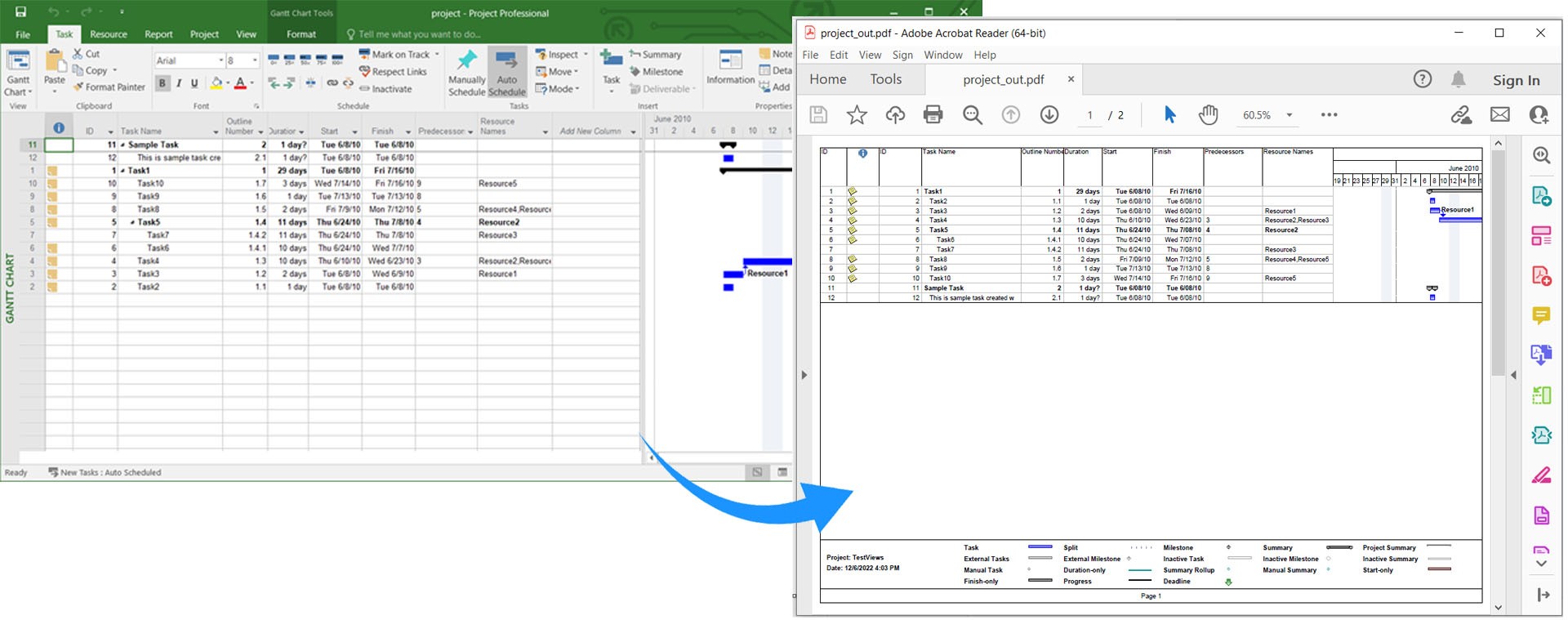
تحويل MS Project إلى PDF باستخدام C#.
تصدير عرض محدد من MS Project إلى PDF في C#
يوفر Microsoft Project مجموعة متنوعة من العروض لعرض معلومات المشروع، مثل مخطط جانت واستخدام الموارد. لتصدير عرض محدد إلى PDF، اتبع هذه الخطوات:
- قم بتحميل ملف MS Project باستخدام فئة Project.
- أنشئ مثيلاً لفئة PdfSaveOptions.
- حدد PresentationFormat المطلوب.
- أخيراً، استدعِ طريقة Save() مع مسار ملف PDF الناتج و PdfSaveOptions.
إليك كيفية تصدير أي عرض محدد من MS Project إلى PDF في C#:
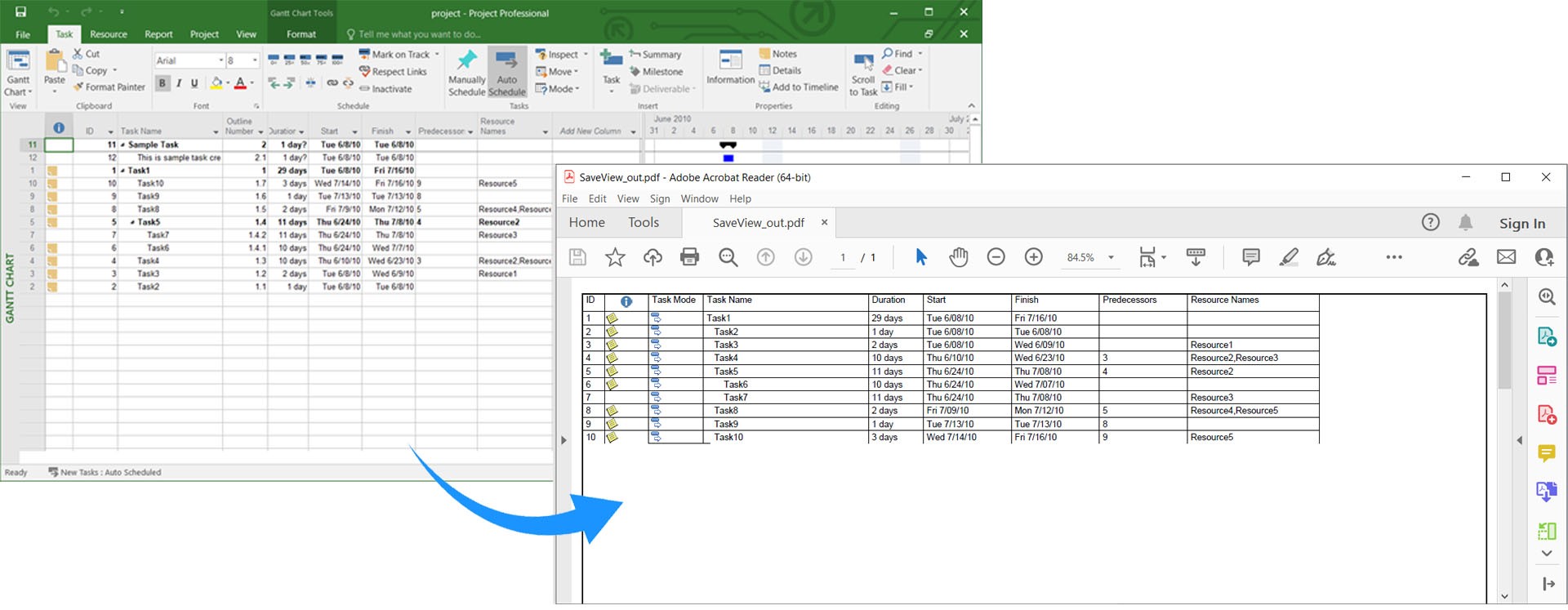
تصدير عرض محدد من MS Project إلى PDF في C#.
تكييف المحتوى مع الخلية وتحويل MS Project إلى PDF في C#
لتجنب قطع النص الطويل في حقول مثل الأسماء، يمكنك تكييف المحتوى مع الخلية قبل التحويل إلى PDF. إليك كيف:
- قم بتحميل ملف MS Project باستخدام فئة Project.
- أنشئ مثيلاً لفئة PdfSaveOptions.
- عيّن FitContent إلى true.
- استدعِ طريقة Save() مع مسار ملف PDF الناتج و PdfSaveOptions.
إليك مثال على الشيفرة يوضح كيفية تكييف المحتوى مع الخلايا وتحويل MS Project إلى PDF في C#:
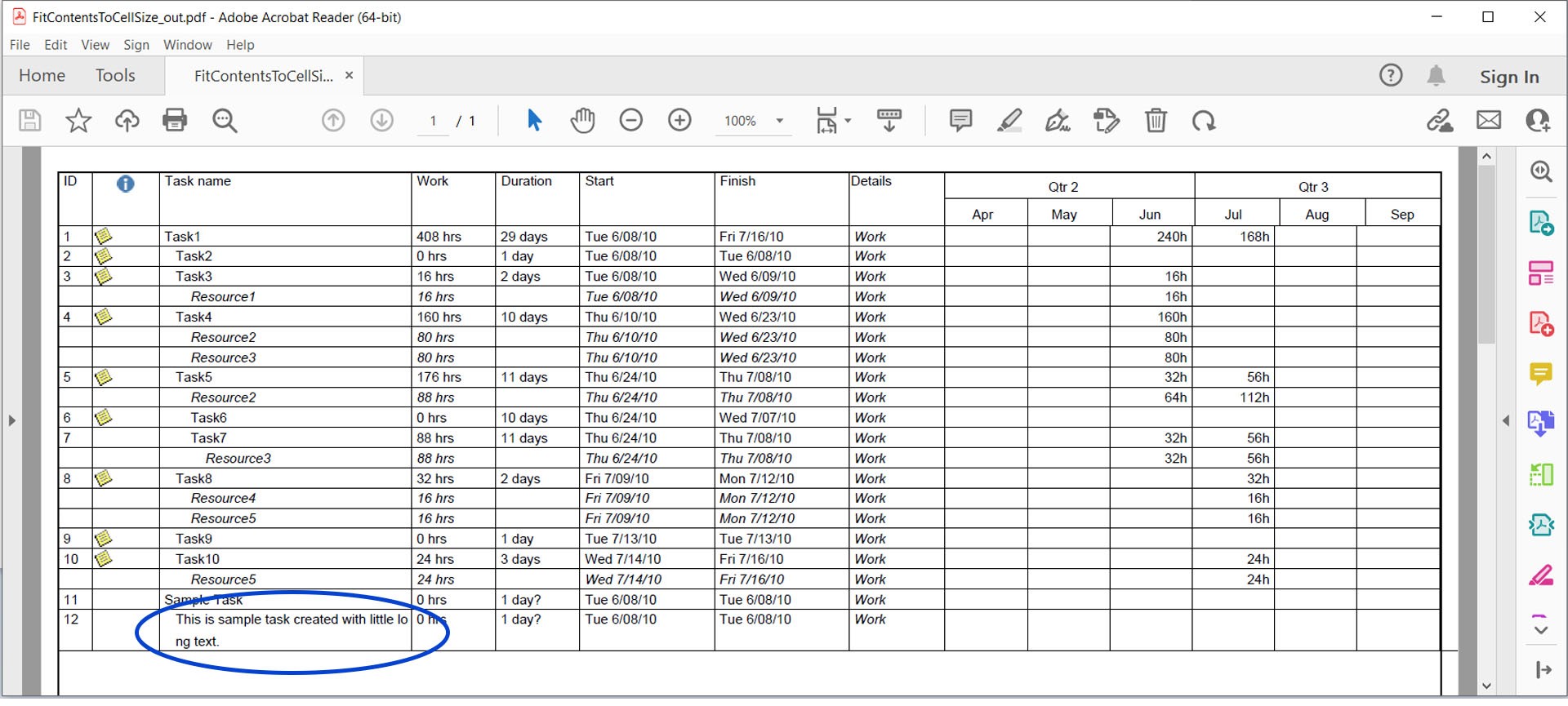
تكييف المحتوى مع الخلية وتحويل MS Project إلى PDF.
تحويل MS Project إلى PDF بدون أساطير في C#
بشكل افتراضي، تظهر الأساطير على جميع الصفحات في MS Project. لإخفائها، اتبع هذه الخطوات:
- قم بتحميل ملف MS Project باستخدام فئة Project.
- أنشئ مثيلاً لفئة PdfSaveOptions.
- عيّن LegendOnEachPage إلى false.
- استدعِ طريقة Save() مع مسار ملف PDF الناتج و PdfSaveOptions.
إليك كيفية تحويل MS Project MPP إلى PDF بدون أساطير في C#:
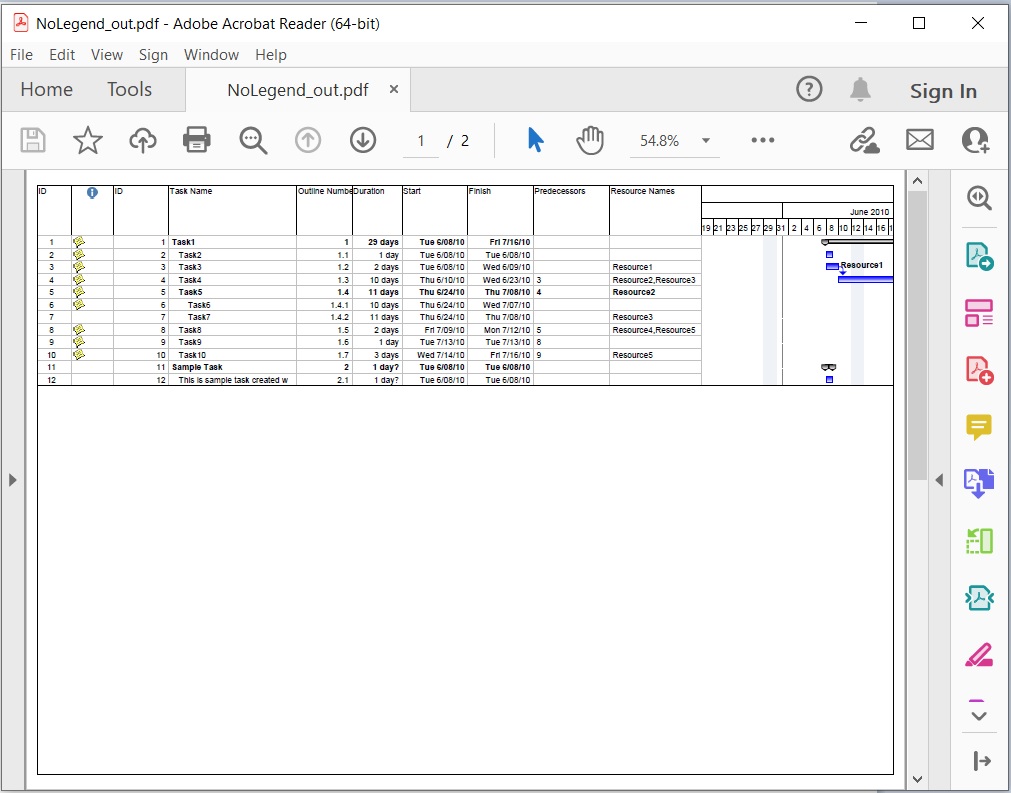
تحويل MS Project إلى PDF بدون أساطير.
تخصيص نمط النص وتصدير MS Project إلى PDF في C#
يمكنك تخصيص نمط النص عند تحويل MS Project إلى PDF باتباع هذه الخطوات:
- قم بتحميل ملف MS Project باستخدام فئة Project.
- أنشئ مثيلاً لفئة PdfSaveOptions.
- أنشئ مثيلاً لفئة TextStyle.
- عيّن خصائص Color و Font و ItemType.
- أضف TextStyle إلى قائمة TextStyles.
- أخيراً، استدعِ طريقة Save() مع مسار ملف PDF الناتج و PdfSaveOptions.
إليك مثال على الشيفرة لـ تخصيص نمط النص عند تحويل MS Project إلى PDF في C#:
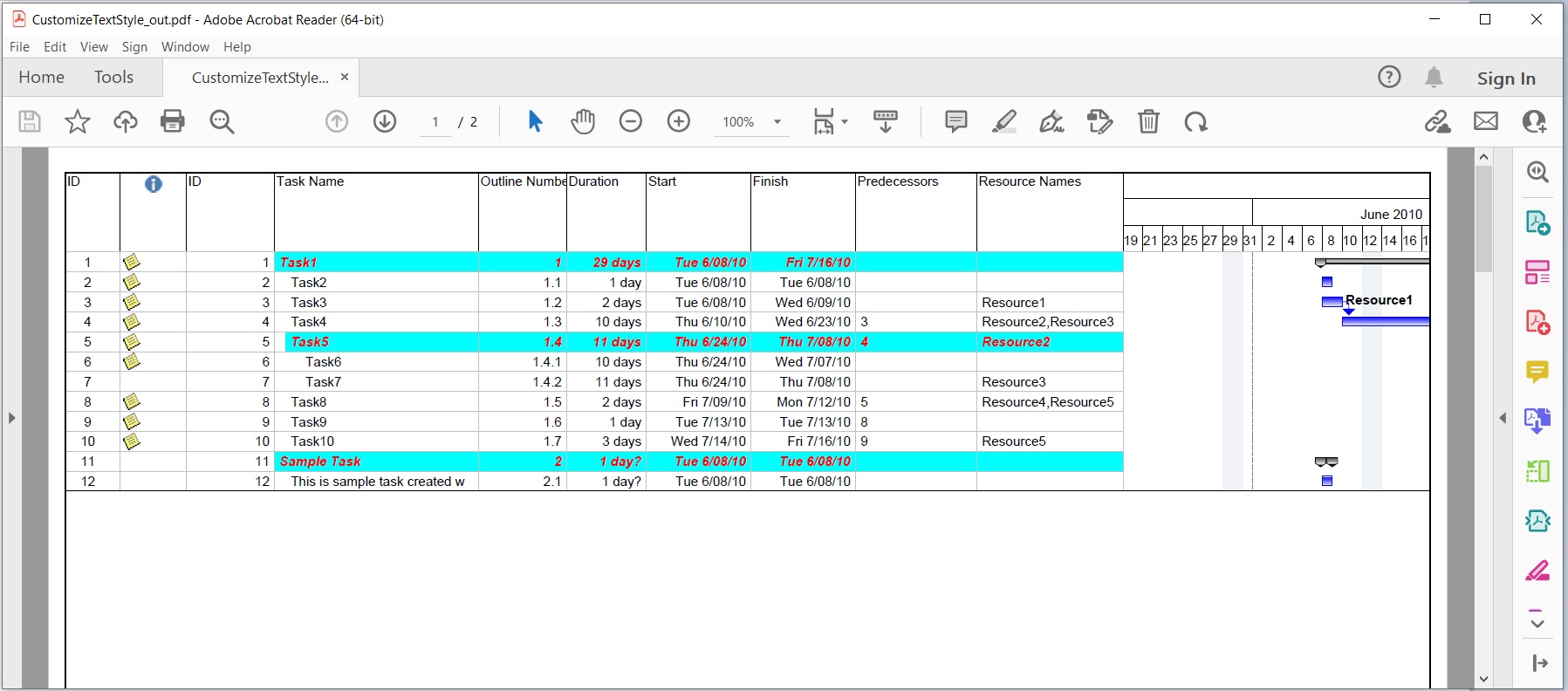
تخصيص نمط النص وتحويل MS Project إلى PDF.
تخصيص تنسيق التاريخ أثناء تحويل MS Project إلى PDF
لتخصيص تنسيق التاريخ أثناء تحويل PDF، اتبع هذه الخطوات:
- قم بتحميل ملف MS Project باستخدام فئة Project.
- استخدم طريقة Set() مع Prj.DateFormat كمفتاح و DateFormat المرغوب كقيمة.
- أخيراً، استدعِ طريقة Save() مع مسار ملف PDF الناتج و SaveFileFormat.Pdf.
إليك كيفية تخصيص تنسيق التاريخ وتحويل MS Project إلى PDF في C#:
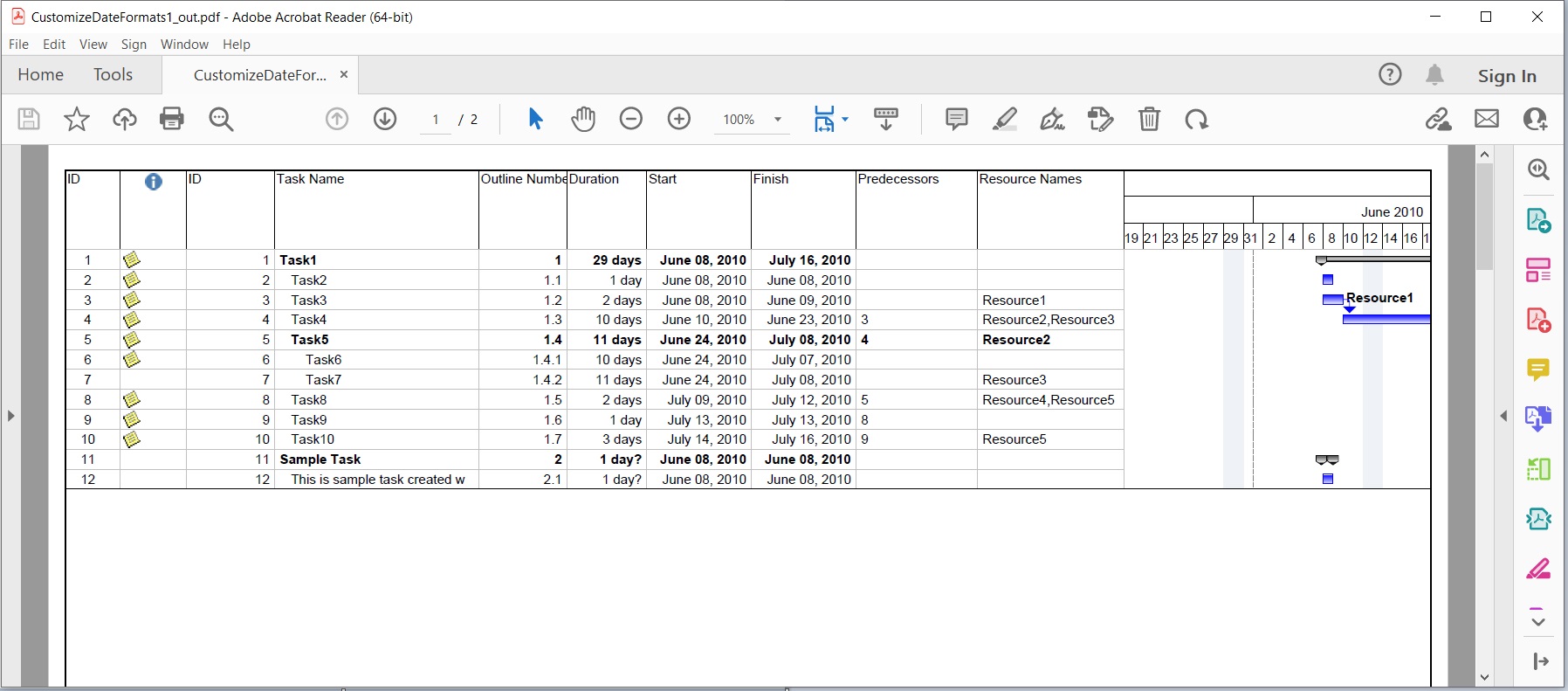
تخصيص تنسيق التاريخ أثناء تحويل MS Project إلى PDF.
تحويل MS Project إلى ملفات PDF متعددة في C#
يمكنك أيضًا تحويل MS Project إلى صفحات PDF متعددة. إليك كيف:
- قم بتحميل ملف MS Project باستخدام فئة Project.
- أنشئ مثيلاً لفئة PdfSaveOptions.
- عيّن SaveToSeparateFiles إلى true.
- أضف أرقام الصفحات التي تريد تضمينها في قائمة الصفحات.
- استدعِ طريقة Save() مع مسار ملف PDF الناتج و PdfSaveOptions.
إليك نموذج من الشيفرة يوضح كيفية تحويل MS Project إلى مستندات PDF متعددة في C#:
الحصول على ترخيص مجاني
يمكنك الحصول على ترخيص مؤقت مجاني لتجربة المكتبة دون أي قيود تقييم.
الخاتمة
في هذه المقالة، تناولنا كيفية:
- تحميل ملف MS Project.
- تحديد خيارات حفظ PDF.
- حفظ ملف MS Project المحمّل كـ PDF في C#.
من خلال استخدام Aspose.Tasks ل.NET، يمكنك بسهولة تحويل Microsoft Project إلى PDF في C# .NET Core أو أي إطار عمل .NET آخر. إذا كانت لديك أي أسئلة أو تحتاج إلى مساعدة، فلا تتردد في التواصل عبر منتدى الدعم المجاني.
انظر أيضًا
لمزيد من المعلومات حول أفضل مكتبة C# لتحويل MSP إلى PDF، تحقق من توثيق Aspose.Tasks.